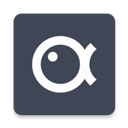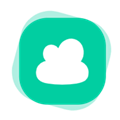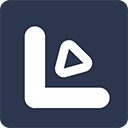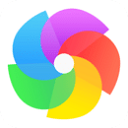掌握技巧:轻松设置BIOS以光驱优先启动
作者:佚名 来源:未知 时间:2025-06-25
BIOS设置光驱启动全面指南
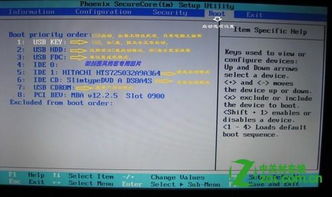
在计算机技术日新月异的今天,了解并掌握BIOS(基本输入输出系统)的基本设置仍然对于许多用户来说至关重要,尤其是当需要通过光驱启动电脑进行系统安装、维护或数据恢复时。本文将详细介绍如何通过BIOS设置光驱作为第一启动设备,帮助用户顺利完成这一操作。
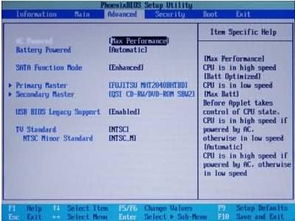
一、BIOS概述
BIOS是计算机硬件与操作系统之间的桥梁,负责在计算机开机时初始化硬件、检测硬件状态、加载操作系统等关键任务。BIOS设置允许用户对计算机的硬件参数进行调整,以满足不同的使用需求。在BIOS设置界面中,用户可以更改启动顺序、调整系统时间、配置硬件配置等。

二、准备工作
在进行BIOS设置之前,用户需要做好以下准备工作:
1. 确认光驱状态:确保计算机已配备光驱,并且光驱工作正常。用户可以尝试插入一张光盘并观察光驱是否能够正常读取。如果光驱无法读取光盘,可能是光驱故障或光盘损坏,需要先进行修复或更换。
2. 了解电脑品牌与型号:不同品牌和型号的计算机进入BIOS的快捷键可能不同。用户需要查阅计算机的使用手册或在线资源,了解自己电脑的BIOS进入方式。
3. 准备启动光盘:根据需求准备一张可引导启动的光盘,如操作系统安装盘、数据恢复盘等。
三、进入BIOS设置界面
1. 重启电脑:首先,用户需要重启电脑并进入BIOS设置界面。在开机过程中,屏幕通常会出现提示信息,告知用户按下某个特定键(如Delete、F2、F1等)以进入BIOS设置。用户需要根据自己电脑的提示信息,在合适的时机按下相应的键。
2. 进入BIOS主界面:成功按下快捷键后,用户将进入BIOS设置界面。不同品牌和型号的计算机,其BIOS设置界面可能有所不同,但通常都包含类似的选项和功能。
四、设置光驱为第一启动设备
1. 查找启动顺序设置:在BIOS设置界面中,用户需要找到与启动顺序相关的设置选项。这通常位于“Advanced BIOS Features”(高级BIOS特性设置)、“Boot”(启动)或“Startup”(启动)等菜单下。用户可以使用方向键在菜单中导航,并找到与启动顺序相关的选项。
2. 调整启动顺序:找到启动顺序设置选项后,用户需要使用方向键或Page Up/Page Down键等快捷键来调整启动设备的顺序。将光驱设置为第一启动设备通常意味着将光驱的选项移动到列表的最上方。不同BIOS版本的界面和操作可能略有不同,但基本原理是一致的。
在某些BIOS版本中,用户可能需要先选择“First Boot Device”(第一启动设备)或类似的选项,然后使用方向键或快捷键将光标移动到光驱的选项上,并按下回车键进行确认。
在其他BIOS版本中,用户可能需要使用“-”或“+”号等快捷键来移动启动设备的顺序。将光驱的选项移动到最上方后,按回车键进行确认。
3. 保存并退出BIOS设置:完成启动顺序的调整后,用户需要保存并退出BIOS设置。这通常可以通过按下F10键(部分电脑为F4、F8等)并确认保存来实现。在某些BIOS版本中,用户可能需要先选择“Save & Exit”(保存并退出)或类似的选项,然后按回车键进行确认。保存并退出BIOS设置后,计算机将重新启动,并按照新的启动顺序尝试启动。
五、不同BIOS版本的设置方法
由于不同品牌和型号的计算机所使用的BIOS版本可能不同,因此具体的设置方法也可能有所差异。以下是一些常见BIOS版本的设置方法:
1. AWARD BIOS:
开机按Del键进入BIOS设置界面。
选择第二项(或第三项,具体取决于BIOS版本)进入高级BIOS特性设置。
找到“First Boot Device”(第一启动设备)选项,并使用方向键或Page Up/Page Down键将其设置为光驱。
按Esc键退出当前菜单,然后按F10键保存并退出BIOS设置。
2. PHOENIX BIOS:
开机按指定的快捷键(如Del键、F2键等)进入BIOS设置界面。
导航到与启动顺序相关的菜单(如“Boot”、“Startup”等)。
找到并调整启动设备的顺序,将光驱设置为第一启动设备。
保存并退出BIOS设置。
3. 联想等品牌电脑的BIOS:
开机时迅速按下指定的快捷键(如F1、F2、Del键等)进入BIOS设置界面。
在“Boot”(启动)或类似菜单中找到启动顺序设置选项。
使用方向键或快捷键调整启动设备的顺序,将光驱设置为第一启动设备。
保存并退出BIOS设置。需要注意的是,不同型号的联想电脑其BIOS设置界面和快捷键可能有所不同,用户需要查阅具体的使用手册或在线资源以获取准确的信息。
六、注意事项与故障排除
1. 确认光驱接口与功能:在进行BIOS设置之前,用户需要确认计算机是否配备光驱接口以及光驱是否正常工作。一些新款轻薄型笔记本电脑可能已去除光驱接口,因此无法使用光驱启动。同时,用户还需要检查光驱的出仓入仓功能是否顺畅以及是否能够正常读取光盘。
2. 注意BIOS版本差异:不同品牌和型号的计算机所使用的BIOS版本可能不同,因此具体的设置方法也可能有所差异。用户需要查阅具体的使用手册或在线资源以了解自己电脑的BIOS设置方法。
3. 保存BIOS设置:在进行BIOS设置时,用户需要确保已正确保存设置并退出BIOS界面。否则,计算机可能无法按照预期的方式启动。如果保存不了设置,可能需要检查主板电池是否正常工作。
4. 排查启动故障:如果计算机在设置为光驱启动后无法从光驱启动,用户需要排查可能的故障原因。这可能包括光盘损坏、光驱故障、BIOS设置错误等。用户可以尝试更换光盘、修复光驱或重新进入BIOS设置界面进行调整。
七、总结
通过BIOS设置光驱作为第一启动设备是计算机维护和数据恢复中常见的操作之一。用户需要了解BIOS的基本概念和操作方法,并掌握不同BIOS版本的设置差异。在进行BIOS设置之前,用户需要做好充分的准备工作,包括确认光驱状态、了解电脑品牌与型号以及准备启动光盘等。在设置过程中,用户需要注意BIOS版本的差异以及保存设置的正确性。如果遇到启动故障,用户需要排查可能的故障原因并进行相应的修复。通过掌握这些知识和技能,用户可以更加灵活地使用计算机并进行有效的故障排除。
- 上一篇: 如何关闭QQ的自动登录QQ宠物功能
- 下一篇: 轻松学会:车载CD刻录全步骤教程